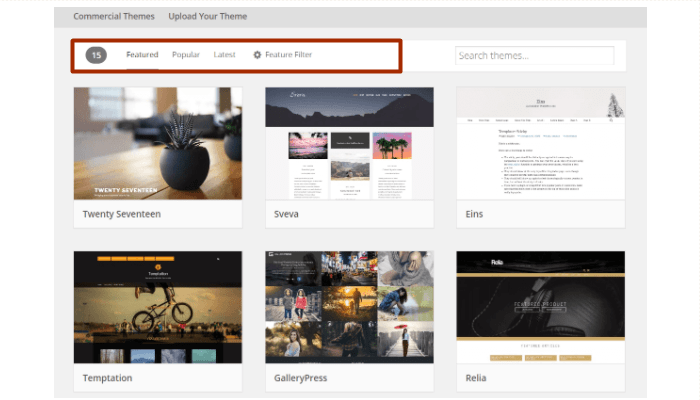5 prostych kroków, jak zmienić motyw WordPress
Opublikowany: 2020-09-17Zmiana motywu WordPress to nie tylko kwestia kliknięcia przycisku kasowania i nałożenia nowego koloru. To musi być zrobione poprawnie i poprawnie, aby upewnić się, że nie zepsujesz niczego na swojej stronie.
Oto dobra wiadomość. WordPress ma najlepsze motywy stron internetowych i wtyczki. Dzięki ponad 1500 motywom i projektom WordPress sprawia, że modyfikacja witryny jest zabawą, a nie wyzwaniem.
W tym artykule przeprowadzimy Cię przez proces zmiany motywu WordPress i personalizacji witryny.
Wcześniej porozmawiajmy o podstawach – zaczynając od tego, jakie są motywy i dlaczego są ważne dla Twojej witryny.
Co to jest motyw WordPress?
Motyw WordPress określa wygląd Twojej witryny. Zawiera kilka elementów projektu, które mają duży wpływ na atrakcyjność wizualną Twojej witryny, takich jak polecane zdjęcia, wyrównanie tekstu, kolor, widżety i wtyczki.
Oczywiście zmiana motywu nie jest czymś, co robisz dla kaprysu. Dzieje się tak, ponieważ zmiana starego motywu na nowy spowoduje zniknięcie niektórych elementów projektu.
Więc jeśli chcesz zaktualizować swoją witrynę i sprawić, by wyglądała dobrze, musisz to zrobić dobrze.
Jak wybrać odpowiedni motyw
W dzisiejszych czasach wiele organizacji stosuje w swoich witrynach wyrafinowane motywy z wieloma funkcjami i urzekającymi kolorami. A mając to wszystko na pierwszej linii, bardziej przekonująca staje się zmiana witryny i uczynienie jej bardziej konkurencyjną.
Na przykład może być konieczne przejście na motyw z wieloma obszarami boksu reklamowego, który jest przydatny, jeśli chcesz zarabiać na swojej witrynie dzięki reklamom. Jednak, jak powiedzieliśmy, temat powinien być starannie dobrany, aby osiągnąć swoje cele. Te kroki są ważne, jeśli chcesz wiedzieć, jak zmienić motyw WordPress.
- Wybierz motyw zgodny ze wszystkimi głównymi przeglądarkami. Oczywiście chcesz dotrzeć do jak największej liczby odbiorców. Wybór motywu, który działa we wszystkich przeglądarkach na wielu urządzeniach, zapewni szerszy zasięg Twojej witryny.
- Sprawdź obsługę wtyczek. Niektóre motywy zostały zaprojektowane z myślą o określonych wtyczkach; dlatego mogą nie działać z obecnymi wtyczkami. Jeśli aktywujesz nowy motyw bez sprawdzania obsługi wtyczek, możesz utracić podstawowe funkcje swojej witryny.
- Rozważ integrację z konstruktorem stron. Kreatory stron ułatwiają tworzenie idealnego układu witryny. Sprawdź więc, czy Twoje ulubione narzędzia działają z Twoim motywem.
- Sprawdź kanały wsparcia. Sprawdź, czy motyw, który zamierzasz wybrać, ma obsługę klienta na wypadek, gdybyś potrzebował pomocy w integracji i aktywacji.
- Sprawdź możliwości SEO. Upewnij się, że wybrany motyw został zakodowany za pomocą funkcji Search Engine Optimization (SEO). Motyw zoptymalizowany pod kątem wyszukiwarek jest łatwiejszy do załadowania.
- Zapewnij responsywność na urządzeniach mobilnych. Znajdź motyw dostosowany do urządzeń mobilnych. Bez tej funkcji Twoja witryna będzie wyglądać w powiększeniu podczas przeglądania na telefonach komórkowych, a nie chcesz, aby tak się stało.
Kroki, jak zmienić motyw WordPress
Krok 1: Utwórz kopię zapasową wszystkiego.
Jest to standardowy proces zapewniający utworzenie kopii zapasowej witryny przed wprowadzeniem jakichkolwiek zmian. Więc jeśli coś pójdzie nie tak, możesz łatwo wrócić do normy.
Zapisz kopię swoich postów, obrazów, wtyczek i kodów za pomocą wtyczki do tworzenia kopii zapasowych WordPress. Możesz pobrać tę kopię zapasową na swój komputer i przesłać ją później, gdy zajdzie taka potrzeba.

Krok 1: Przejdź do sekcji motywów WordPress.
Przejdź do pulpitu nawigacyjnego. Kliknij na pasku narzędzi po lewej stronie i wybierz z menu Wygląd > Motywy .
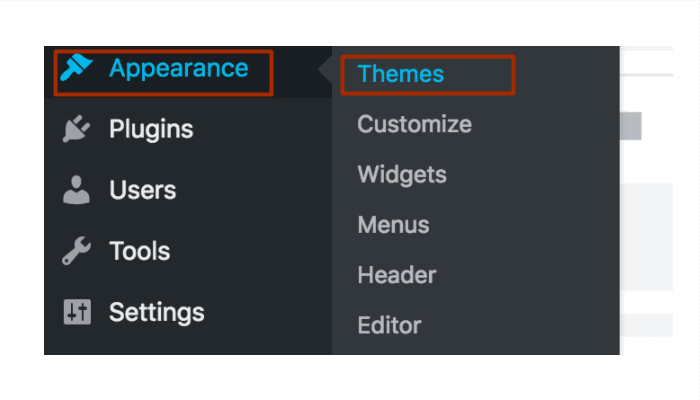 Powinieneś zobaczyć listę dostępnych motywów w WordPress, z których możesz korzystać bezpłatnie. Zobaczysz również, że Twój aktualny motyw jest podświetlony w opcjach.
Powinieneś zobaczyć listę dostępnych motywów w WordPress, z których możesz korzystać bezpłatnie. Zobaczysz również, że Twój aktualny motyw jest podświetlony w opcjach.
Krok 2: Podgląd motywu.
Na szczęście istnieje opcja, która pozwala zobaczyć, jak Twoja witryna będzie wyglądać z określonym motywem, bez wprowadzania jakichkolwiek zmian. Wystarczy kliknąć trzy kropki obok nazwy motywu.
Powinno pojawić się menu rozwijane. Kliknij „Wypróbuj i dostosuj” , aby przejść do dostosowania, w którym możesz zobaczyć podgląd motywu na żywo. Teraz przejdź przez dostosowywanie i sprawdź, czy dobrze wygląda w Twojej witrynie.
Twój następny ruch zasadniczo zależy od tego, czy chcesz korzystać z bezpłatnych motywów oferowanych przez WordPress, czy też kupiłeś motyw premium w innym miejscu.
W każdym razie kliknij przycisk Dodaj nowy i przejdź do następnej fazy. Teraz jesteś tak blisko, aby wiedzieć, jak zmienić motyw WordPress.
Krok 3: Wybierz motyw z katalogu.
Jeśli chcesz korzystać z bezpłatnych motywów WordPress, po prostu użyj pola wyszukiwania w katalogu motywów WordPress, aby przejrzeć opcje. Możesz wybierać spośród polecanych, popularnych i najnowszych motywów.
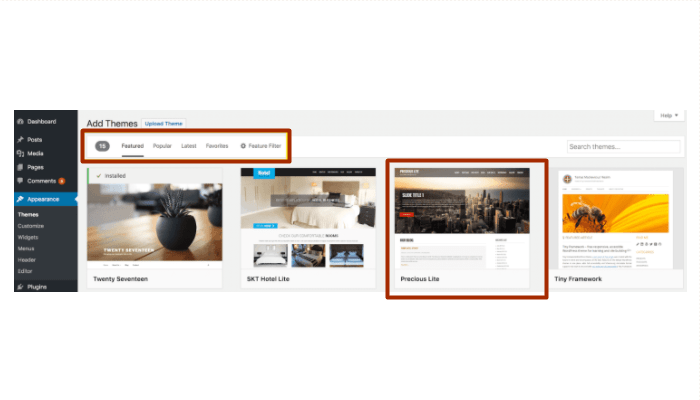 Po znalezieniu motywu pasującego do Twojej osobowości i funkcjonalności, po prostu kliknij go i aktywuj.
Po znalezieniu motywu pasującego do Twojej osobowości i funkcjonalności, po prostu kliknij go i aktywuj.
W ciągu kilku sekund otrzymasz nowy motyw.
Krok 4: Zainstaluj motyw premium.
Jeśli kupiłeś motyw premium w innym miejscu, powinieneś mieć plik ZIP . Na stronie motywu kliknij Dodaj motyw > Prześlij motyw. Następnie wybierz plik ZIP z komputera, aby przesłać go na swoją witrynę i potwierdzić zmiany.
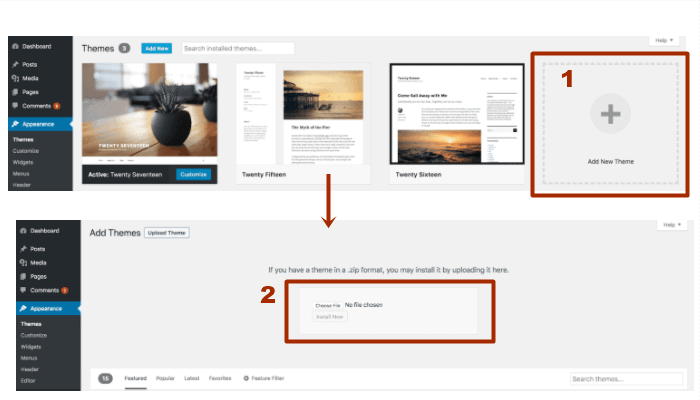 Zwykle zobaczysz przycisk aktywacji, aby nadpisać stary motyw. Kliknij przycisk Aktywuj , a Twoja witryna będzie miała nowy wygląd.
Zwykle zobaczysz przycisk aktywacji, aby nadpisać stary motyw. Kliknij przycisk Aktywuj , a Twoja witryna będzie miała nowy wygląd.
Krok 5: Wprowadź niezbędne poprawki.
Po aktywacji motywu upewnij się, że dokonałeś niezbędnych zmian, aby nowy motyw działał. Zmiany zasadniczo różnią się w zależności od nowego motywu. Początkowo będziesz musiał wykonać następujące czynności:
- Zmień przypisanie niestandardowych menu — zwykle masz w swojej witrynie menu główne i niestandardowe. Ale z nowym motywem mogą zmienić pozycję lub zniknąć. Sprawdź więc swoją stronę główną i ponownie przypisz niestandardowe menu, aby pojawiały się w nowym nagłówku lub stopce.
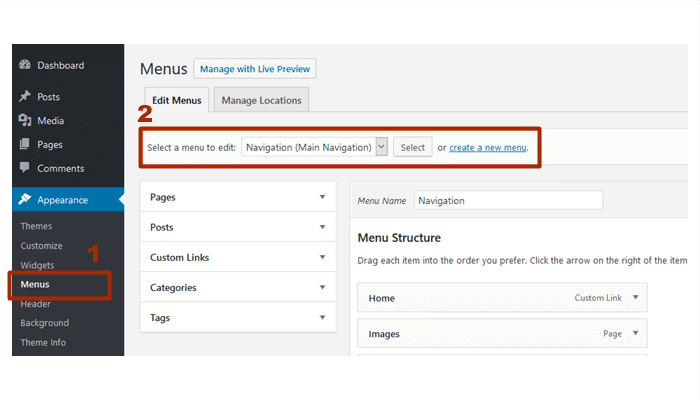
Przejdź do Wygląd > Menu > Edytuj menu.
- Dostosuj swoje widżety — w nowym motywie niektóre widżety mogą nie wyglądać dobrze w swojej starej pozycji. Możesz przenieść je na dół lub na bok, w zależności od tego, jak Twoja witryna jest obecnie wyrównana. Niektóre bardzo przydatne widżety to ikony społecznościowe, mapy Google, formularze WPForm i przycisk połączenia WP.
Widżety można znaleźć w sekcji Wygląd > Widgety.
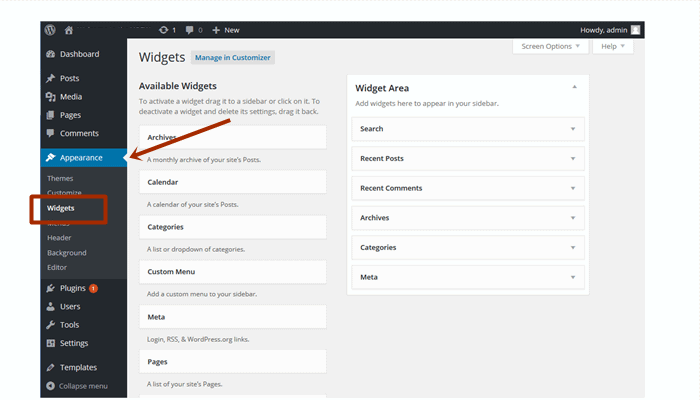
- Zastosuj ponownie niestandardowy kod CSS — pamiętaj, że poprzedni kod CSS nie zostanie automatycznie zsynchronizowany z nowym motywem. Niestandardowy CSS zasadniczo wpływa na ton Twojej witryny. Więc jeśli chcesz mieć nowy motyw, ale zachować stary CSS, po prostu przejdź do Wygląd > Dostosuj > CSS . Znajdź kod CSS swojej poprzedniej witryny i wprowadź go w polu tekstowym. Następnie kliknij Aktualizuj niestandardowy CSS.
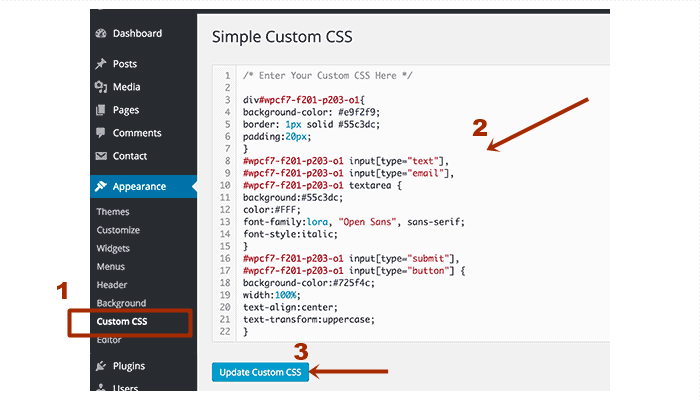
Proszę bardzo. Kroki, jak zmienić motyw WordPress, są dość łatwe. Po prawidłowym wykonaniu nie powinno być żadnych problemów, takich jak pojawienie się białego ekranu po aktywacji nowego motywu.
Biały lub czarny ekran wskazuje na błąd kompatybilności, który można naprawić, choć jest czasochłonny. Najwyraźniej nie chcesz, aby tak się stało. Jeśli coś pójdzie nie tak, powinieneś przejrzeć proces i sprawdzić kompatybilność. Jeśli problem będzie się powtarzał, skontaktuj się z programistą internetowym, który pomoże Ci go naprawić.
Teraz, gdy Twój nowy motyw został zaimplementowany, możesz przejść do swojej strony głównej i zobaczyć, jak wygląda.